
精品为您呈现,快乐和您分享!
收藏本站
应用简介
SQLServer2005企业版可以全面提高SQLServer2005的各项服务水平。 MicrosoftSQLServer2005ExpressEdition是SQLServer2005的免费、易于使用、轻量级版本。
SQL Server 2005 企业版可以全面提高SQL Server 2005 的各个服务水平。 Microsoft SQL Server 2005 Express Edition 是SQL Server 2005 的免费、易用、轻量级版本。它速度更快且易于学习,让您快速掌握开发和部署动态数据驱动的应用程序。
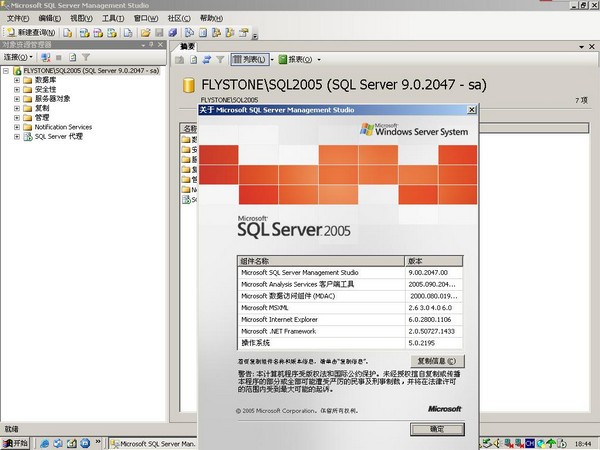
基本介绍
Microsoft SQL Server 2005 数据引擎是该企业数据管理解决方案的核心。另外Microsoft SQL Server 2005
结合了分析、报告、集成和通知功能。这使您的企业能够构建和部署经济高效的BI 解决方案,帮助您的团队通过记分卡、仪表板、Web 服务进行沟通
移动设备将数据应用推向各个业务领域。
与Microsoft Visual Studio、Microsoft Office System 以及包括Business 在内的新开发工具包兼容
与Microsoft SQL Server 2005 Intelligence Development Studio 紧密集成
与众不同。无论您是开发人员、数据库管理员、信息工作者还是决策者,Microsoft SQL Server 2005
可以为您提供创新的解决方案,帮助您从数据中获得更多收益。
软件特点
NET框架主机
XML技术
ADO.NET2.0版本
增强安全性
Transact-SQL 的增强性能
SQL 服务代理
通知服务
网页服务
报告服务
增强全文搜索功能
特征
SQL Server 2005 基于SQL Server 2000
基于其强大的功能,它提供了完整的数据管理和分析解决方案,将帮助不同规模的组织:
1. 构建、部署和管理企业应用程序,使其更加安全、可扩展和可靠。
2. 降低开发和支持数据库应用程序的复杂性并最大限度地提高IT 生产力。
3. 能够跨多个平台、应用程序和设备共享数据,使连接内部和外部系统变得更加容易。
4. 在不牺牲性能、可用性、可扩展性或安全性的情况下有效控制成本。
安装注意事项
1.首先,解压后,里面的目录很奇怪,但是里面的splash.hta可以点击运行,就像一个exe可执行文件一样。
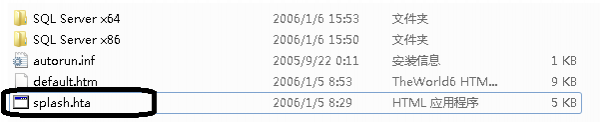
2. 根据您的系统位数选择对应的版本,然后出现如下界面。如果你的电脑从未安装过VS,或者安装VS时没有完全安装,请先安装SQL Native。
Client,SQL Native Client的安装过程这里不再展示。这是非常愚蠢的。唯一需要注意的是,当您进入安装组件的步骤时,请记住将它们全部选中。
如果您的计算机上已经完全安装了VS,请选择“服务器组件、工具、联机丛书和示例”来安装SQL Server的核心组件:
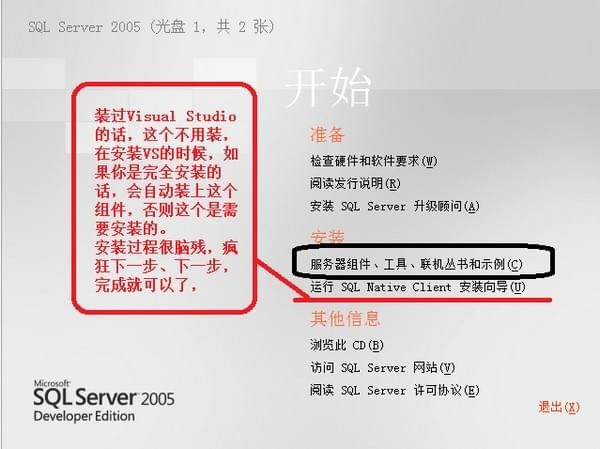
3、在Win7x64系统中,安装SQL2005后立即出现兼容性警告。
微软官方推荐的配置是WIN2008+SQL2008+VS2008。 WIN7和WIN2008的结构是一样的,即WINXP和WIN2003的关系是一样的。不过我个人觉得没必要用这么高版本的SQL2008。毕竟,SQL
服务器占用的资源比MYSQL多得多。如果升级版本,内存会减少。
同时SQL2005在Win7x64下完全不存在兼容性问题。就是“说不喜欢,那就喜欢;说不想要,那就想要”!
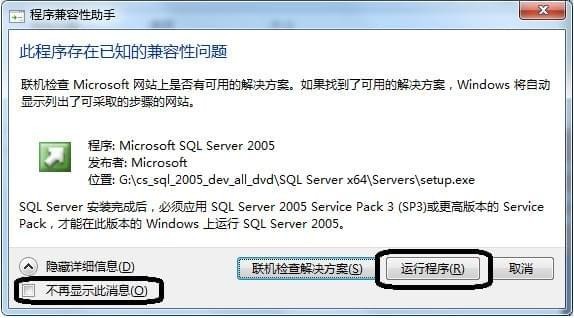
4、之后,庄严的系统配置检查充分说明了一切。和Win2003一样,最适合的系统,毫无征兆地全部过去了。
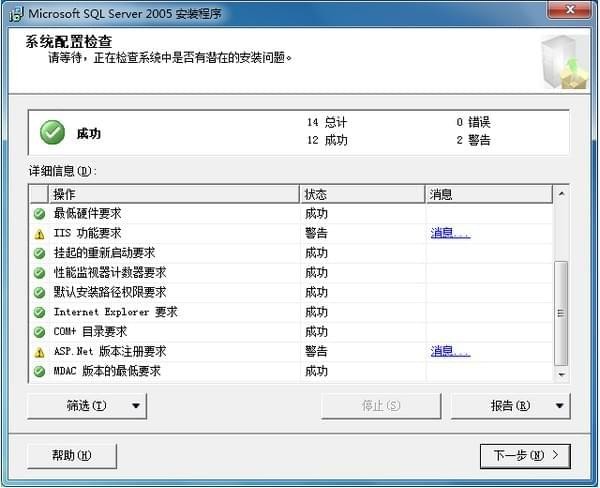
有人说我睁着眼睛说谎。谁没有警告过我? IIS 和ASP.NET 到底是什么?快点!我还不需要开发C# 和ASP.NET。这两项服务都开放了你在这里做什么?即使打开了,也没有必要!
有强迫症的同学可以先到控制面板-程序和功能-打开或关闭Windows功能,如下图,先打开所有IIS服务,然后安装SQL2005。将保证您以与Win2003相同的方式安装SQL2005,甚至更多。这是一个错误吗?连警告都没有!
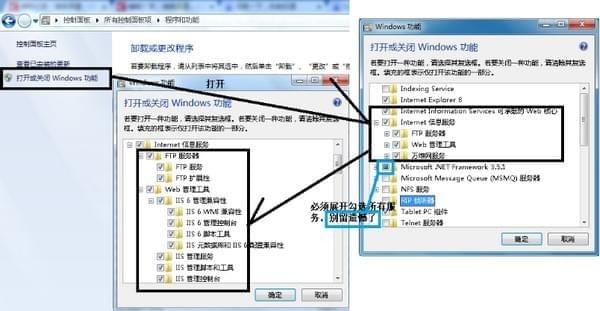
5.然后继续单击“下一步”,直到到达选择“要安装的组件”的步骤。请务必安装所有组件以避免使用SQL。
服务器的功能取决于您是否安装了某个组件。理论上可以只安装“数据库服务”和“客户端组件”,但我没有尝试过。不要节省这一点空间和内存。省里也省不了多少。
一般情况下,安装SQL
服务器和安装Mysql一样《【Mysql】Mysql的安装部署与图形化》(点击打开链接)。不要随意改变路径。 C盘一定要安装在C盘,不然会出现不同路径的问题!
还有一点需要注意的是,一定要进入“高级”,选择“整个功能将安装在本地磁盘上”,不要留下遗憾哦~
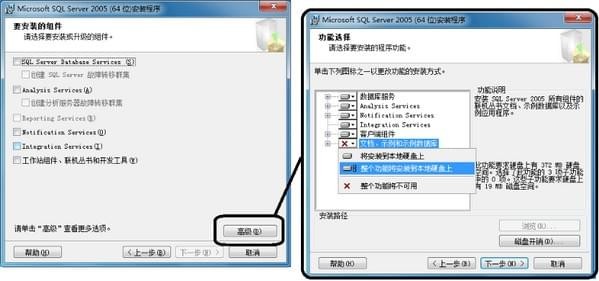
6、然后继续点击下一步,进入“服务帐户”,记得选择“使用内置系统帐户”,就可以轻松的先进入SQL Server了,剩下的权限管理就好说了。
默认的“域用户”涉及与局域网中的网络邻居一起玩。我们一般都是在单机上玩SQL Server,所以我们选择第一个。
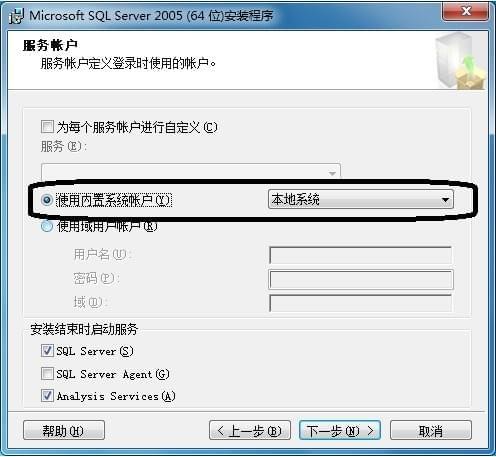
7、来到“身份验证模式”时,注意选择“混合模式”,并设置sa账户的登录密码,即其他数据库的root账户。数据库必须有超级管理员,SQL
服务器反映在这里。你一定要记住这个sa密码,不要忘记。重新安装和卸载SQL Server是一件麻烦的事!
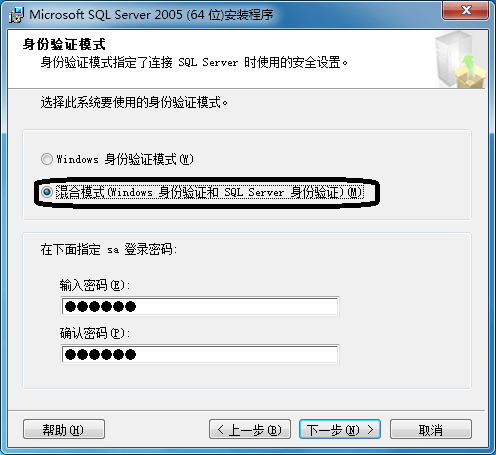
8、后续的“排序设置”将默认为简体中文。没有UTF-8可供选择~
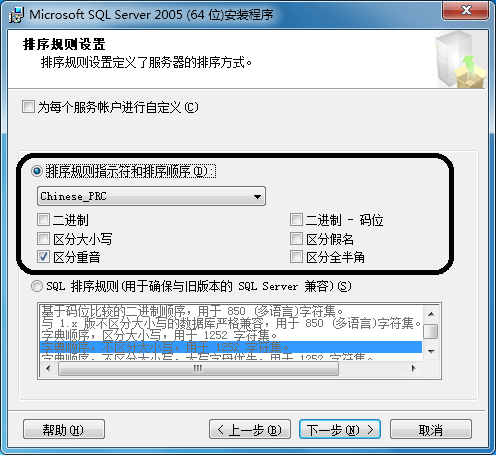
9.理论上,如果你没有安装任何版本的VS,只要继续按下一步就可以了。
热门攻略
热门资讯